Adobe Photoshop 2023是一款专业、强大的图像处理软件,一直以来都被广泛的应用于平面设计、创意合成、美工设计、UI界面设计、图标以及logo制作、绘制和处理材质贴图等各个领域中,还拥有强大的图像修饰、图像合成编辑以及调色功能,利用这些功能可以快速修复照片,也可以修复人脸上的斑点等缺陷,快速调色等。
全版本ps下载地址(windows+mac版本,包括最新的2023版本):
yijiaup.com/baidu-tiaozhuan/0002.html?id=rdtfyugihyutfr
1、下载后鼠标右键【解压到Adobe Photoshop 2023 SP】;

2、打开解压的文件夹;

3、找到【Set-up】运行程序,双击或者鼠标右键【以管理员身份运行】;

4、【是】;

5、点击【继续】,默认安装位置,因为有许多小伙伴修改后会出现一些错误,所以默认安装位置,如果存储空间不足,修改其它路径记得使用英文,不建议出现中文安装路径;

6、等待安装完成;

7、点击【关闭】,恭喜安装完成;

Ps教程 | “选择并遮住”功能有多好用?
自古以来,人类在追求“美”的道路上从未停止过脚步,可以说是妥妥的视觉动物了。尤其是到了现代,随着物质生活的日益丰富,人们开始追求精神上更高层次的美感。于是,懂得鉴赏和收藏艺术品就成为了“有品味”的象征之一。
你认为的艺术品都是什么样子呢
这样的?

《蒙娜丽莎》列奥纳多·达·芬奇(意大利)
这样?

《米洛斯的维纳斯》阿历山德罗斯(古希腊)
还是这样?

《洛神赋图》卷,晋,顾恺之(宋摹)
一件惊世艺术品的价值往往不可估量。而市面上出售的艺术品也大多由于制作难度而价格不菲,想用艺术品装点一下自己的生活都会感到自己全身的肉都在疼!

想要品位和格调?又不想过表面看起来光线亮丽实则背地里吃土的生活?那不妨尝试自己动手用智能化的工具制作一件可以摆在家里的艺术品~毕竟,人人都可以成为自己生活的艺术家嘛!
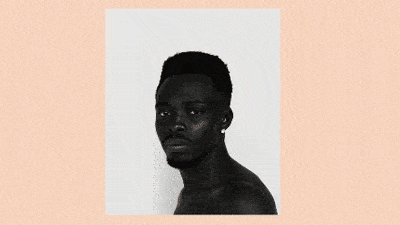
今天,就跟我们一起学习使用Photoshop组合一件属于自己的独一无二的艺术品吧~(你可以使用自己的素材,或者点击“阅读原文”下载我们提供的练习文件)
选择并遮住
1. 打开上面提供的Photoshop文档。选择“快速选择工具”,然后点击“选择并遮住”。(注意:Photoshop打开了“选择并遮住”工作区,您可以在其中更容易地分离照片中的主体)
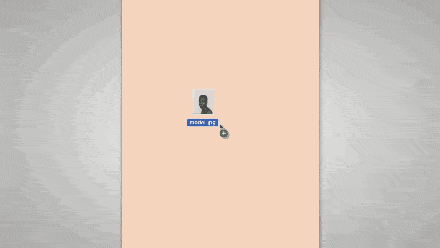
2. 在“选择并遮住”工作区中选择“快速选择”工具,并对选区中的模特进行涂抹。(提示:您可以从“视图模式”选项中选择“叠加”,以显示一个红色蒙版,突出显示您使用画笔涂抹的区域)
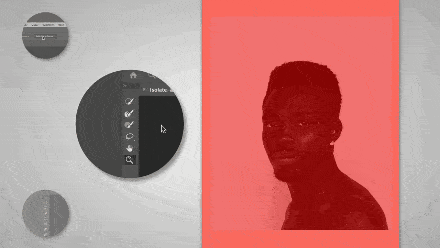
3. 选择“调整边缘笔刷”工具来清除选定的边缘。放大查看边缘的细节。(在选择头发或胡须的复杂细节时,“调整边缘笔刷工具”特别有用)。在“选择和遮住"工作区中的“属性”面板底部,选择输出到——“新建带有图层蒙版的图层",然后点击"确定”。
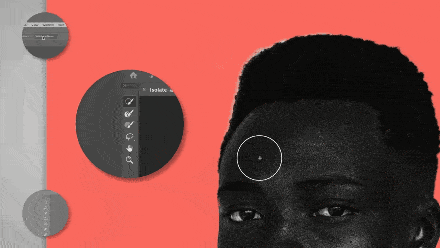
合成图像
1. 把花的图片从电脑上拖到Photoshop文档中。旋转并移动图像到所需位置。然后选择“快速选择工具”,然后点击“选择主体”来选择与背景分离的花朵。
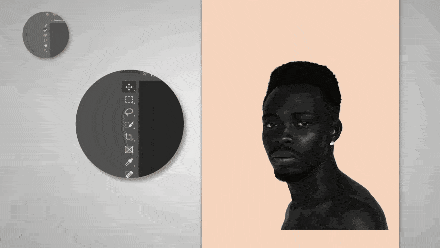
2. 清理选区:点击“选区和遮住”。然后使用“调整边缘笔刷工具”,刷去花的背景的剩余部分。(提示:你可以从“视图模式”下拉菜单中选择“图层”或按下键盘“Y”键预览合成效果),单击“确定”。
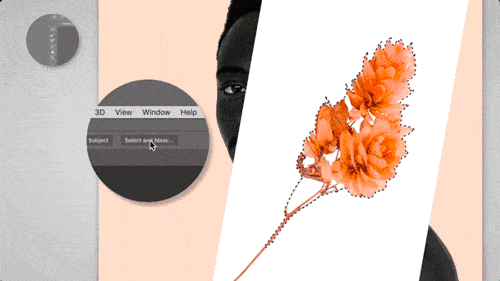
提示:如果还有需要修缮的细节,你可以点击图层蒙版,用黑色笔刷在你想隐藏的部分涂上颜色。
3. 复制调整后的花图层。根据需要旋转、翻转、调整大小和移动花的位置。重复直到你对构图达到满意为止。
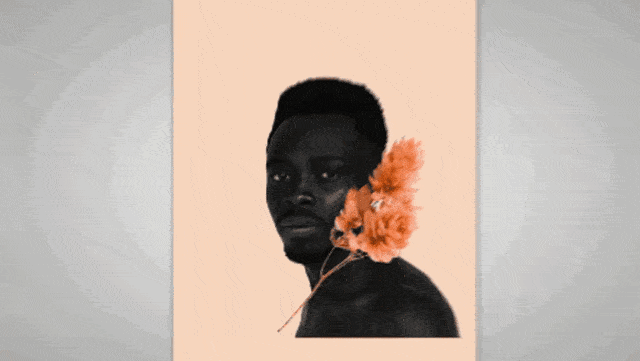
提示:把花的图层移动到模特图层的下方,让花出现在模特的后面。
调整色调和添加高光
1. 调整曲线: 选择模特所在的图层蒙版,点击右下方“创建新的填充调整图层”图标,选择"曲线"。下拉曲线左下角,调整暗色调以形成对比。
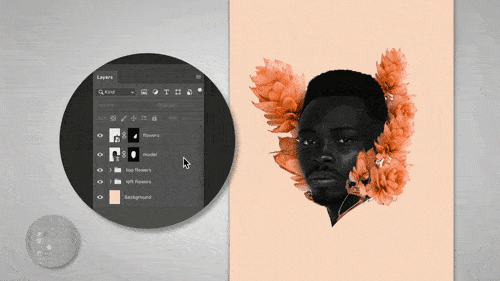
2. 按住键盘alt(或option) 键点击曲线调整层和模特图层的中间部分(注意图层左侧会出现一个向下的小箭头)。这会创建一个剪切蒙版,因此曲线调整将只会被应用到模特图层,而不会影响下面的其它图层。
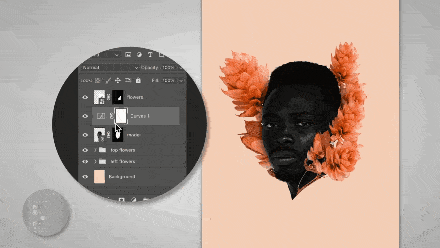
3. 添加高光: 在曲线调整图层上添加一个新图层,然后选择笔刷工具。沿着模特脸的两侧涂抹,这里我们使用一个较大的笔刷,颜色调整为花的色调【#c7773c】,并降低不透明度。
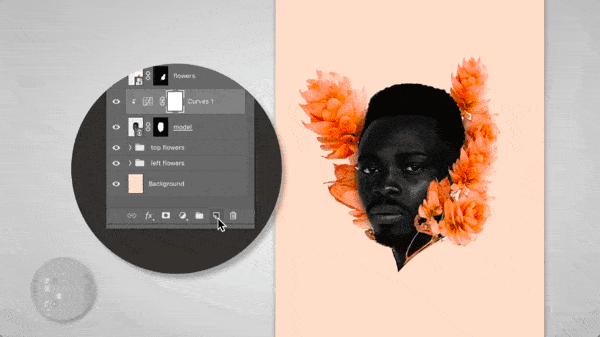
4. 重复步骤2的操作。最后将混合模式设置为“颜色减淡”。
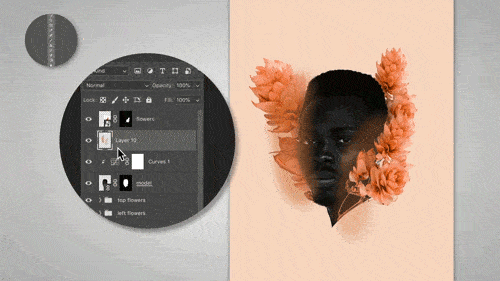
就这样,再给它装裱上一个好看的画框是不是就是一个非常好看的艺术品?用自己创作的作品来装点房屋居室既可以提升格调又不用肉疼吃土啦!

艺术拥有自由的灵魂,而艺术品的本质乃是人类想象力和创造力的产物。顶级的艺术家可以创造出传世的艺术瑰宝,但如果你也同样欣赏并热爱艺术,现在也可以通过数字化的智能工具创造出独一无二的艺术品哦~
 公告:九九网站目录为广大站长提供免费收录网站服务,会员可在线完成投稿无需添加友情链接。
公告:九九网站目录为广大站长提供免费收录网站服务,会员可在线完成投稿无需添加友情链接。





